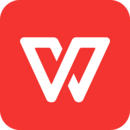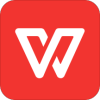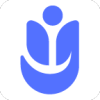windows10怎么安装office2019 windows10安装office2019方法介绍
时间:2018-03-20 10:33:47 作者:匿名说到office相信很多人都用过这个办公软件吧!这款办公软件使用起来很方便,同时也很便捷。office2019在2018年下半年就要和大家见面了,正式版本会在年底出现,在这之前你可以在虚拟机上进行一下安装测试,下面我们就一起去看看具体的安装方法吧!

安装方法介绍:
1.因为office2019仅支持windows10,不再支持win7,win8.1等版本。因此建议先配置好一台windows10虚拟机,然后将下载好的Office Tool Plus工具拷贝到虚拟机上。这个工具就不用我教大家怎么下载了吧。

2.然后双击Office Tool Plus.exe工具。在打开的页面中选择下载office。通道选择Dogfood,版本选择x64,下载方式一般是选择迅雷下载,如果出错的话就使用aria2下载。然后点击查询版本号,最后再点击开始下载。

3.这个时候,程序就会自动下载安装包,会显示下载速度和进度。下载完毕后会提示下载完成。

4.下载完成后,我们在点击下载工具上的安装Office,在左边组件栏里选择需要安装的组件,然后在序列号那里将原来的ProPlusRetail修改为ProPlus2019Retail,如果组件下面的版本号栏是空的,那么一定要将最下面显示的版本号填到这一栏,否则会出错。配置完毕后,点击开始安装。
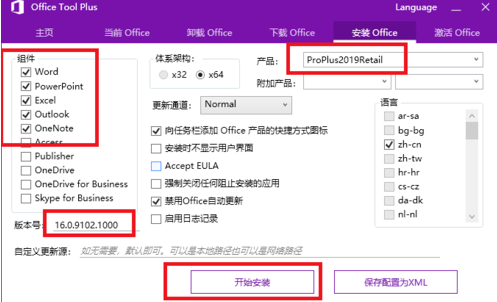
5.此时Office2019就会开始安装,出现了两次红色的安装界面,然后什么都没有了,以为出错了,但是实际上没有。点开右下角的小箭头,可以看到两个office图标,双击第二个,可以看到office正在后台,安装,我们耐心等待安装完毕。
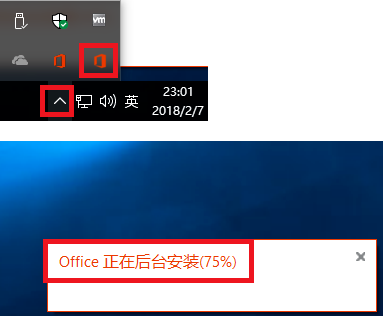
6.安装完毕后也没有任何提示,但是那个office图标会消失。然后我们点开开始菜单,可以在左边的菜单栏里看到已经安装好的office2016,我们随便点开一个。启动速度非常快,进入到word界面后,就能看到office2019 preview了。

7.点击接受并启动,然后就会进入到word界面,我们打开一个word文档。点击左上角的文件,然后点击账户,就能看到office的版本以及激活信息了。office2019是自动激活的。

8.在实体机上安装,需要清除原来的office2016或office2013的激活信息。可以通过刚才那个Office Tool Plus工具来清除,但是清除之前请备份你的激活信息,激活信息保存在C:\Windows\System32\spp\store目录底下,把这个目录整个备份。然后使用刚才那个工具的最后一个选项卡,清除所有的激活信息。
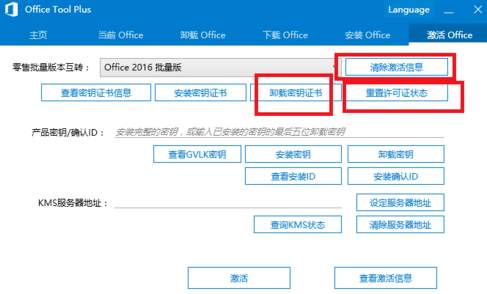
注意事项:
为安全和保险起见,建议大家在第一次尝试的时候尽量在虚拟机上尝试,不要随便在物理机上测试。
office软件合集
office是目前国内使用最多的办公套件,自微软发布至今,已经拥有多个版本,这里微侠小编为大家整理了官方发布的每一款office软件,由于兼容问题,各位朋友可以根据实际选择合适的版本,如果你有需要的话,欢迎来微侠网免费下载收藏。
-

win10任务栏资讯和兴趣怎么关闭
2022-03-14
-

win10怎么升级到win11 升级windos11免费吗
2021-06-30
-

Windows10系统关机后自动开机怎么办
2020-12-25
-

Win10怎么才可以设置将新音乐文件保存到其他盘教程
2020-12-16
-

win10去哪里可以设置语音助手允许收集联系人信息教程
2020-12-15
-

Windows10系统实现桌面刷新的两种操作方法该怎么弄
2020-12-10
-

win10下载文件打开软件时候提示失败检测到病毒解决方法
2020-12-08
-

索引服务修复Win 10搜索不工作的错误重建方法教程
2020-12-08
-

win10企业版LTSC怎么永久激活
2019-09-07
-

Win10系统怎么将文件夹固定到快速访问
2019-09-06